Como corrigir o erro "Sua conexão não é privada"
Publicados: 2020-07-15A experiência de navegação nunca pode ser perfeita e, muitas vezes, encontramos erros dos quais não temos conhecimento. Um desses erros no navegador Chrome é “ Sua conexão não é privada” e é encontrado nos navegadores Google Chrome. Não precisa se preocupar, existem muitos hacks que podem resolver facilmente o erro que diz que sua conexão não é privada no navegador Chrome. Principalmente este problema ocorre quando o certificado SSL não funciona corretamente, no entanto, muitas vezes também está relacionado a problemas que ocorrem no lado do usuário.
O artigo inclui diferentes métodos para resolver a conexão não é um erro privado , vamos aprender sobre eles um por um.
Leia também: Configurar rede privada virtual no Windows 10
Como resolver o erro “Sua conexão não é privada”?
Vamos orientá-lo pelos métodos para corrigir sua conexão não é um erro privado e começaremos com os métodos mais fáceis e prosseguiremos gradualmente com outros métodos:
1. Atualize a página da Web:
O primeiro e mais fácil método para resolver a mensagem de erro “Sua conexão não é privada” no navegador Google Chrome é simplesmente atualizar ou recarregar a página da web. Na maioria das vezes, o erro de privacidade no Chrome é resolvido, pois há chances de o certificado SSL ser reemitido. Se não, tente prosseguir com o próximo método.
2. Evite conexões Wi-Fi públicas:
Como as conexões de rede em locais públicos, como aeroportos ou cafés, funcionam em HTTP e não são seguras, na maioria das vezes você deseja navegar em qualquer coisa usando o Wi-Fi público, encontrará o erro de privacidade. Isso acontece porque os dados não são criptografados e a possibilidade de violação de dados é alta.
3. Exclua os dados de navegação:
Se os métodos mencionados acima não resolverem o erro “Sua conexão não é privada” no navegador Chrome , você pode tentar a próxima etapa, que é cuidar do histórico de navegação. Para excluir o histórico de navegação no Chrome, siga as etapas mencionadas abaixo:
- No seu navegador Google Chrome, procure o ícone de três pontos presente no canto superior direito e clique nele.
- No menu suspenso, clique em Histórico.
- Na janela Histórico, clique em Limpar dados de navegação no painel esquerdo.
- Na janela pop-up, verifique as opções na guia Básico e Avançado.
- Poste isso, selecione o intervalo de tempo para Todos os tempos e, finalmente, clique em limpar dados para excluir o histórico de navegação no Chrome.
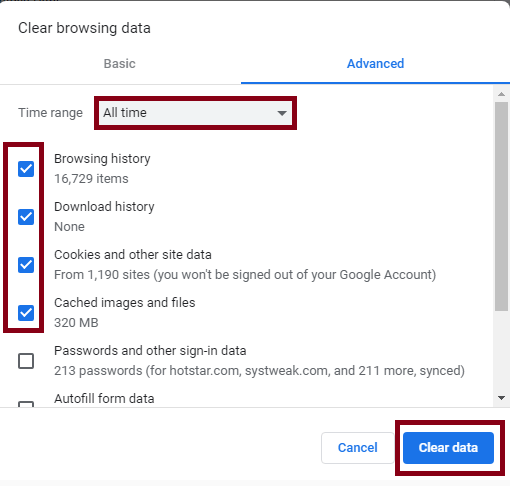
4. Navegue em uma janela privada:
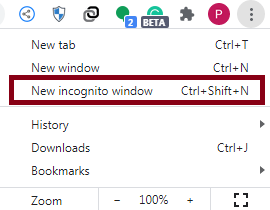
Muitas vezes não gostamos de limpar o histórico de navegação e, portanto, usamos o modo de navegação anônima. Se o erro “esta conexão não é privada” causado pelos cookies e cache, não ocorrerá quando você navegar na janela privada e também é seguro usar, pois nenhum histórico de navegação é salvo.
Embora a maioria de nós saiba como abrir o Google Chrome na janela anônima, para aqueles que desejam saber, basta clicar no ícone de três pontos no canto superior direito do navegador Chrome e clicar em Nova janela anônima no menu suspenso cardápio. Você também pode pressionar Ctrl+Shift+N juntos para abrir a janela anônima.
5. Verifique se a data e hora do seu computador estão corretas?
Outro motivo importante para o erro "Sua conexão não é privada" no Google Chrome é devido à data e hora incorretas do seu computador. A razão por trás, o certificado SSL é validado com base na data e hora do computador. Se o mesmo estiver incorreto, você poderá encontrar o erro.
Para validar o certificado SSL, a data e a hora devem corresponder para permitir que você se conecte ao site que deseja abrir.
Para verificar a data e hora no Windows 10 , siga as etapas abaixo:
- Navegue até Configurações do Windows 10 > Hora e idioma.
- Aqui clique em Data e Hora.
- No painel esquerdo, ative as duas configurações denominadas Definir hora automaticamente e Definir fuso horário automaticamente.
- Aplique as alterações e tente recarregar a página.
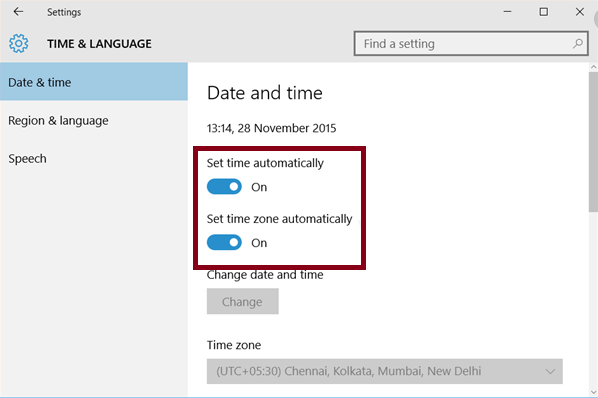
Para verificar a data e a hora no Mac OS:
- Navegue até as Preferências do Sistema no seu Mac e selecione Data e Hora.
- Procure a configuração chamada Definir data e hora automaticamente. Assim que conseguir localizá-lo, marque a configuração.
- Poste isso, habilite a configuração chamada "Definir fuso horário automaticamente usando a localização atual"
- Aplique as alterações e recarregue a página.
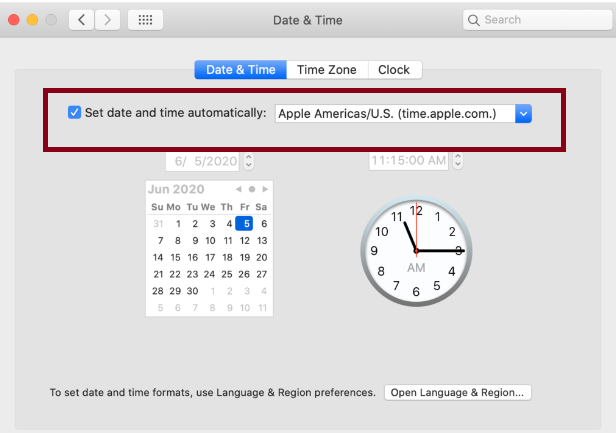

Na maioria das vezes, você poderá resolver "Sua conexão não é um erro privado" no navegador Google Chrome no Windows 10 e no Mac OS.
Se não, você pode tentar os seguintes métodos.
6. Verifique se o problema é devido ao aplicativo antivírus instalado:
Muitas vezes o aplicativo antivírus instalado em seu sistema bloqueia as conexões SSL ou os certificados SSL. Devido a isso, você obtém o erro. Para corrigir o erro "Sua conexão não é privada". Sugere-se que você desative totalmente o aplicativo antivírus ou também desative a configuração que verifica os certificados SSL e é conhecida como verificação SSL.
7. Prossiga manualmente com o erro:
Deve-se notar que, se você estiver recebendo o erro “Sua conexão não é privada” , ainda poderá navegar no site. No entanto, para isso, você terá que ignorar manualmente o erro e fica totalmente a seu critério, pois o site também pode conter infecções maliciosas.
Para isso, você deve clicar manualmente na opção Avançado presente no navegador onde você encontra o erro. Depois de clicar em Avançado, clique na mensagem que diz Prosseguir para websitename.com.
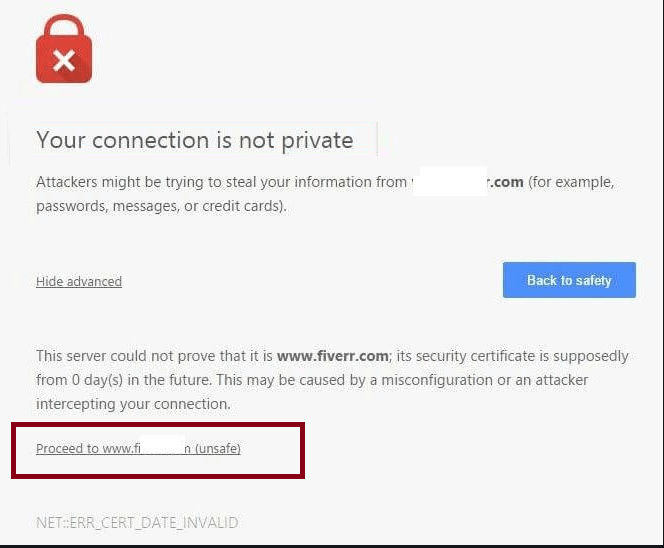
8. Ignore o certificado SSL:
Embora o método acima ignore a mensagem de erro, ainda é temporário. Se você deseja que a mensagem de erro seja removida permanentemente, você pode alterar as configurações do navegador para ignorar totalmente o erro.
Este método, no entanto, torna você vulnerável a ataques e infecções e não é recomendado. Se você ainda quiser continuar, siga os passos abaixo:
- Na tela inicial, clique com o botão direito do mouse no atalho do Google Chrome e clique em Propriedades no menu pop-up.
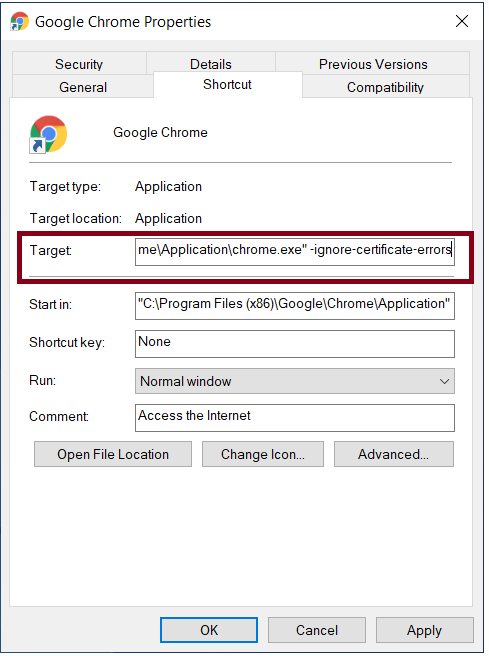
- Aqui procure o campo chamado Target. No campo de texto, adicione –ignore-certificate-errors após o texto.
- Poste isso clique em OK para aplicar as alterações.
- Revisite a página para ver se o erro foi removido.
- Você pode encontrar um erro que diz
NET::ERR_CERT_COMMON_NAME_INVALID. Simplesmente ignore-o e prossiga. - Revisite a página para ver se o erro foi removido.
Seu erro de conexão não é privado é algo que você não precisa ter medo. A principal razão por trás do erro é que sempre que você navega em qualquer site e o Google Chrome acha que o URL pode ser suspeito, ele simplesmente bloqueia o certificado SSL e não o autentica e, portanto, você recebe esse erro.
SSL, o que é?
SSL, conhecido como Secure Socket Layer, é uma medida de segurança que criptografa os dados e os torna seguros para que não possam ser hackeados ou roubados. Os dados seguros SSL são criptografados e, portanto, são seguros. Para qualquer tipo de transação, bancária, dados pessoais, etc, é sempre aconselhável criptografá-lo usando SSL.
Leia também: Planejando comprar domínio?
Quando você recebe um erro de conexão não privada no navegador Chrome?
Assim que você digita a URL de um site no navegador, a primeira coisa que seu navegador faz é enviar uma mensagem ao servidor para recuperar as informações do site. Isso inclui a verificação dos certificados SSL. Se o site que você está tentando acessar for HTTPS. O certificado SSL é verificado e após a autenticação, você pode acessar facilmente o site.
No entanto, se o certificado SSL não for validado, o Google Chrome apresentará uma mensagem de erro dizendo “Sua conexão não é privada”.
Embora esse seja o motivo principal, existem alguns outros motivos para esse erro,
- Certificado SSL expirado : Os certificados SSL também vêm com validade após a qual expiram. Portanto, se você é o proprietário de um site específico e encontra o mesmo erro, a primeira coisa que deve fazer é verificar a validade do certificado SSL. Se o certificado SSL tiver expirado, tudo o que você precisa fazer é renovar o certificado e você não receberá a mensagem de erro “Sua conexão não é privada” no Google Chrome.
- Não há SSL associado ao subdomínio: Muitas vezes podemos acessar a URL principal, porém, quando tentamos abrir o subdomínio, encontramos o mesmo erro. Isso acontece porque o certificado SSL é atribuído apenas ao domínio principal. Para isso, você precisa adquirir o SSL que pode ser atribuído a todo o domínio.
- O certificado SSL foi atribuído por organizações ilegítimas: Os certificados SSL precisam ser adquiridos de uma organização confiável, caso contrário, você receberá o erro “Sua conexão não é privada” .
Erro de sua conexão não é privada:
As etapas acima mencionadas foram alguns dos métodos mais simples e eficazes para corrigir essa conexão não é um erro privado no Google Chrome . Se você conhece algum outro método, informe-nos na seção de comentários abaixo.
Próxima leitura:
Solucionando problemas de conexão de dados no Android Mobile
Você realmente precisa de um impulsionador de sinal WiFi?
